TP-Link TL-WR740N programmaparatūra

- 4355
- 714
- Lloyd O'Keefe
Vakar es uzrakstīju rokasgrāmatu par to, kā konfigurēt TP-Link TLWR-740N maršrutētāju Beeline ir salīdzinoši viegli izdarāms, taču daži lietotāji saskaras ar faktu, ka pēc konfigurācijas ir patvaļīgs sabrukums, Wi-Fi un līdzīgas problēmas pazūd līdzīgas problēmas. Šajā gadījumā ierīces programmaparatūras atjauninājumi var palīdzēt.
Programmaparatūra ir iebūvēta ierīces programmatūra, kas nodrošina tā veiktspēju un kuru ražotājs atklāj problēmas un kļūdas, atjauninājumus. Attiecīgi mēs varam lejupielādēt jaunāko versiju no ražotāja oficiālās vietnes un instalēt - tas ir tas, par ko ir šī instrukcija.
Kur lejupielādēt tp-link tl-wr740n (un kura) programmaparatūra
PIEZĪME: Raksta beigās ir video instrukcijas par šī Wi-Fi maršrutētāja programmaparatūru, ja tas jums ir ērtāks, varat uz to nekavējoties doties uz to.
Jūs varat lejupielādēt jaunāko programmaparatūras versiju savam bezvadu maršrutētājam no oficiālās Krievijas vietnes TP-Link, kurai ir neapstrīdama adrese http: // www.Tp-linkru.Com/.
Vietnes galvenajā izvēlnē atlasiet “Atbalsts” - “ielādēšana” - un pēc tam sarakstā atrodiet maršrutētāja modeli - tl -wr740n (pārlūkprogrammā varat nospiest Ctrl + F un izmantot lapas meklēšanas priekšrocības).

Pēc pārejas uz modeli jūs redzēsit ziņojumu, ka ir vairākas šī Wi-Fi maršrutētāja aparatūras versijas, un jums jāizvēlas savs (tas ir atkarīgs no tā, kuru programmaparatūru lejupielādēt). Aparatūras versiju var atrast uz uzlīmes ierīces apakšā. Man šī uzlīme izskatās kā attiecīgi zemāk esošajā attēlā, versija - 4.25 un vietnē jums jāizvēlas TL-WR740N V4.

Nākamā lieta, ko redzēsit, ir maršrutētāja programmatūras saraksts, un pirmā pēdējā programmaparatūra ir šajā sarakstā. Tas jālejupielādē datorā un jāizaiņo augšupielādētais zip fails.
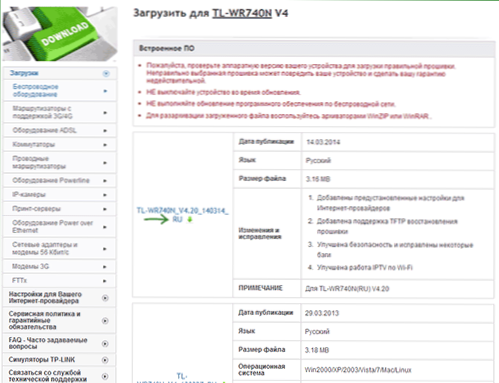
Programmaparatūras atjaunināšanas process
Pirmkārt, lai programmaparatūra būtu veiksmīga, es iesaku rīkoties šādi:
- Pievienojiet TP-Link TL-WR-740N ar stiepli (vienā no LAN porcijām) datoram neatjauniniet Wi-Fi tīklu. Tajā pašā laikā izslēdziet pakalpojumu sniedzēja kabeli no WAN porta un visām ierīcēm, kuras var savienot, izmantojot bezvadu tīklu (viedtālruņi, planšetdatori, televizori). T.E. Aktīvam maršrutētājam jāpaliek vienam savienojumam - ar datora tīkla karti, kas savienots ar datoru.
- Viss iepriekš minētais nav nepieciešams, bet teorētiski tas var palīdzēt izvairīties no ierīces bojājumiem.
Pēc tam, kad tas ir izdarīts, sāciet jebkuru pārlūku un ievadiet tplinklogin adreses līniju.Tīkls (vai 192.168.0.1, abām adresēm nav nepieciešama savienošana ar internetu iebraukšanai) attiecīgi pieteikšanās un paroles pieprasījumam - administratoram un administratoram (ja jūs iepriekš neesat mainījis šos datus. Informācija par maršrutētāja iestatījumu ievadīšanu ir pieejama uzlīmē no apakšas).
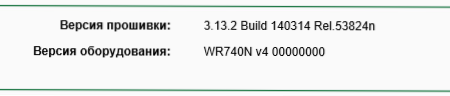
Tiks atvērta TP-Link TL-WR740N iestatījumu galvenā lapa, kurā augšpusē varat redzēt pašreizējo programmaparatūras versiju (manā gadījumā tā ir 3. versija.13.2, ielādētai atjauninātai programmaparatūrai ir tāds pats numurs, bet vēlāks uzbūves montāžas numurs). Dodieties uz punktu "Sistēmas rīki" - "Atjaunināt iebūvēto programmatūru".
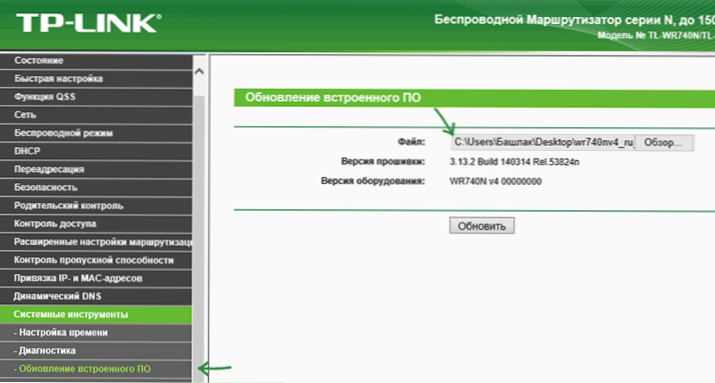
Pēc tam noklikšķiniet uz pogas "Izvēlieties failu" (atlasiet failu) un norādiet ceļu uz iesaiņoto programmaparatūras failu ar paplašinājumu .Tvertne un noklikšķiniet uz pogas "Atjaunināt".
Atjaunināšanas process sāksies, kura laikā savienojumu ar maršrutētāju var saplēst, jūs varat redzēt ziņojumu, ka tīkla kabelis nav savienots, var šķist, ka pārlūks karājas - visos šajos un citos līdzīgajos gadījumos nav Veiciet jebko vismaz 5 minūtes.
Programmaparatūras beigās jūs vai nu jūs atkal uzaicināsit ievadīt pieteikšanās un paroli, lai ievadītu TL-WR740N iestatījumus, vai arī, ja kādu no iepriekš aprakstītajām iespējām varat patstāvīgi iedziļināties iestatījumos pēc pēdējās reizes atjaunināt, lai atjauninātu, lai atjauninātu iepriekšējo laiku programmatūra un pārbaudiet, vai esat atjaunināts, vai instalētās programmaparatūras skaits.
Gatavs. Es atzīmēju, ka maršrutētāja iestatījumi pēc programmaparatūras saglabāšanas, t, t.E. Jūs varat to vienkārši savienot, kā tas bija iepriekš, un visam vajadzētu darboties.
Video izšūšanas instrukcijas
Zemāk esošajā videoklipā varat noskatīties visu Wi-Fi maršrutētāja TL-WR-740N atjaunināšanas procesu, es mēģināju ņemt vērā visas nepieciešamās darbības.

